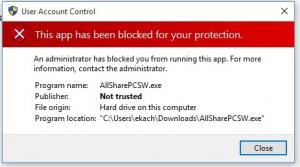Zmeňte limit používania disku offline súborov v systéme Windows 10
Súbory offline sú špeciálnou funkciou systému Windows, ktorá vám umožňuje pristupovať k súborom uloženým v zdieľanej sieti lokálne, aj keď nie ste pripojení k danej sieti. Operačný systém štandardne obmedzuje priestor na lokálnom disku, ktorý zaberajú súbory offline, na 25 % systémovej jednotky. Limit zahŕňa miesto na lokálnom disku, ktoré využívajú súbory vo vyrovnávacej pamäti, ktoré boli vytvorené dostupné offlinea automaticky ukladal do vyrovnávacej pamäte súbory, ku ktorým používateľ pristupoval prostredníctvom zdieľania v sieti. Tu je návod, ako to zmeniť.
Systém Windows predvolene ukladá súbory offline pre všetkých používateľov v počítači do priečinka C:\Windows\CSC. Je to chránený systémový priečinok. Limit miesta na disku definuje veľkosť a počet offline súborov uložených vo vašom počítači.
Ak sa dosiahne maximálna veľkosť vyrovnávacej pamäte, systém Windows automaticky vymaže súbory uložené vo vyrovnávacej pamäti z vyrovnávacej pamäte súborov offline na najmenej nedávno použitom základe. Súbory, ktoré boli manuálne nastavené ako vždy dostupné offline, sa z vyrovnávacej pamäte nikdy neodstránia. Ak chcete takéto súbory z vyrovnávacej pamäte odstrániť, musíte pre niektoré sieťové súbory vypnúť režim vždy offline alebo obsah vyrovnávacej pamäte odstrániť manuálne pomocou Centra synchronizácie v klasickom ovládacom paneli.
Ak chcete zmeniť limit používania disku súborov offline v systéme Windows 10, urobte nasledovné.
- Otvorte klasiku Ovládací panel aplikácie.
- Prepnite zobrazenie buď na „Veľké ikony“ alebo „Malé ikony“, ako je znázornené nižšie.
- Nájdite ikonu Centra synchronizácie.
- Otvorte Centrum synchronizácie a kliknite na odkaz Spravujte offline súbory naľavo.
- V ďalšom dialógovom okne prepnite na Využitie disku tab. Tam uvidíte aktuálnu veľkosť vyrovnávacej pamäte offline súborov.
- Klikni na Zmeniť limity tlačidlo na zmenu limitu miesta na disku pre offline súbory.
Prípadne môžete použiť skupinovú politiku na vynútenie špecifického limitu miesta na disku pre všetkých používateľov. Tu je návod, ako to možno urobiť.
Zmeňte limit používania disku pre súbory offline pomocou skupinovej politiky
- Otvorené Editor databázy Registry.
- Prejdite na nasledujúci kľúč databázy Registry:
HKEY_LOCAL_MACHINE\SOFTWARE\Policies\Microsoft\Windows\NetCache
Tip: Pozri ako prejsť na požadovaný kľúč databázy Registry jedným kliknutím.
Ak takýto kľúč nemáte, jednoducho si ho vytvorte.
- Tu upravte alebo vytvorte novú 32-bitovú hodnotu DWORD CacheQuotaLimit. Poznámka: Aj keď ste so systémom Windows 64-bit, stále musíte ako typ hodnoty použiť 32-bitové DWORD.
- Zadajte v desatinných číslach údaje o hodnote, koľko megabajtov chcete pre celkovú veľkosť offline súborov (vždy offline súbory + dočasné súbory).
- Upravte alebo vytvorte novú 32-bitovú hodnotu CacheQuotaLimitUnpinned na určenie limitu v megabajtoch pre súbory automaticky ukladané do vyrovnávacej pamäte (dočasné súbory).
- Reštartujte Windows 10 aplikujte zmeny.
Neskôr môžete vymazať hodnoty CacheQuotaLimitUnpinned a CacheQuotaLimit a obnoviť tak predvolené možnosti.
Ak používate Windows 10 Pro, Enterprise alebo Education vydanie, môžete použiť aplikáciu Local Group Policy Editor na konfiguráciu vyššie uvedených možností pomocou GUI.
- Stlačte tlačidlo Vyhrať + R klávesy na klávesnici a napíšte:
gpedit.msc
Stlačte Enter.
- Otvorí sa editor skupinovej politiky. Konfigurácia počítača\Šablóny pre správu\Sieť\Súbory offline.
- Povoľte možnosť politiky Obmedzte miesto na disku, ktoré využívajú súbory offline.
- Pod Zadaná hodnota je v megabajtoch, nakonfigurujte požadované limity.
- Reštartujte Windows 10.
Súvisiace články:
- Manuálna synchronizácia súborov offline v systéme Windows 10
- Povoľte súbory offline v systéme Windows 10
- Povoľte režim Vždy offline pre súbory v systéme Windows 10
- Vytvorte odkaz na priečinok súborov offline v systéme Windows 10
- Zmeňte plán synchronizácie súborov offline v systéme Windows 10